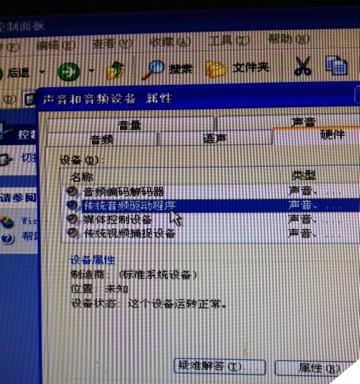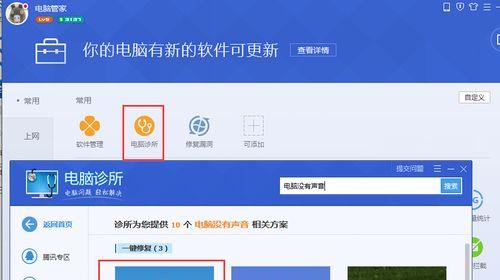电脑是我们日常生活中必不可少的工具之一,然而有时我们会遇到电脑突然失去声音的情况。这个问题的原因可能有很多,有些是很简单的设置问题,而有些则需要更深入的排查。本文将为您提供一些常见的问题和解决方法,帮助您恢复电脑的声音。
硬件连接问题
1.主机与音箱连接线松动或断开
如果您使用的是外接音箱或耳机,首先检查连接线是否松动或断开。请确保连接线插口稳固地插入主机的音频输出接口。
软件设置问题
2.声音设置被关闭或静音
打开电脑的控制面板,找到声音设置选项。检查主音量调节是否关闭或静音,如是,请将其调至适当位置。
驱动程序问题
3.声卡驱动程序失效或需要更新
打开设备管理器,找到声音、视频和游戏控制器选项,展开后查看声卡驱动程序的状态。如果显示有警告标志或驱动程序需要更新,您可以尝试重新安装或更新驱动程序。
操作系统问题
4.操作系统出现故障
某些情况下,操作系统的错误或损坏可能会导致电脑没有声音。您可以尝试重启电脑,如果问题仍然存在,可以考虑重装操作系统。
硬件故障
5.声卡硬件损坏
如果您已经尝试了以上所有方法,但仍然没有声音,那可能是由于声卡硬件损坏所致。此时,建议找专业人员进行维修或更换声卡。
音频设备问题
6.音箱或耳机损坏
如果您的电脑无声,尝试使用不同的音箱或耳机连接至电脑。如果新设备能够正常发出声音,那么原设备很可能出现故障,需要更换或修复。
多媒体播放软件问题
7.多媒体播放软件设置错误
在使用多媒体播放软件时,有时可能会出现声音无法播放的问题。请检查软件的设置选项,确保没有将声音关闭或静音。
病毒或恶意软件感染
8.病毒或恶意软件可能导致声音异常
一些恶意软件可能会干扰电脑的正常运行,包括声音播放。运行安全软件进行全面扫描,清除潜在的病毒或恶意软件。
系统更新问题
9.操作系统更新引起的声音问题
在进行操作系统更新之后,有时会发生声音异常的情况。尝试回滚到更新之前的状态,或等待操作系统发布修复程序。
系统设置问题
10.电脑声音输出设置错误
在控制面板的声音设置选项中,确认电脑的声音输出设备是正确的,并且设置为默认设备。
静音按钮或快捷键设置问题
11.检查电脑上是否有静音按钮或快捷键
部分笔记本电脑或键盘上可能设置了静音按钮或快捷键,检查是否有意外按下造成的静音。
音量控制器损坏
12.检查音量控制器是否损坏
如果您使用的是外接音箱,检查音量控制器是否损坏。尝试调整音量控制器或更换音箱。
系统恢复问题
13.使用系统还原功能恢复电脑
如果您在电脑设置中没有找到解决办法,可以尝试使用系统还原功能恢复到之前的正常状态。
声音选项设置问题
14.检查声音选项的设置
在控制面板中,找到声音选项设置,检查各个设置是否正确。如果有误,请按照实际情况进行更改。
专业维修
15.寻求专业维修帮助
如果您尝试了以上所有方法,但仍然无法解决问题,那么可能需要寻求专业人员的帮助。他们可以更深入地检查您的电脑并提供解决方案。
当电脑突然失去声音时,首先检查硬件连接是否正常,然后调整软件设置以及更新驱动程序。如果问题仍然存在,可能是因为操作系统故障、硬件损坏或其他原因。通过检查多个可能性,并逐一解决,您有望找到并解决电脑无声的问题,保证电脑恢复正常运行。如若无法解决,寻求专业维修人员的帮助是明智的选择。